来源:www.xinmaotao.net 时间:2017-08-06 13:15
在win7系统当中,一旦出现了错误或者是某种提示的时候,系统就会弹出提示框来提醒用户,虽然说出发点是不错的,但是有些没有必要的提示也会弹出来,那么win7系统弹出对话框怎么禁止呢?今天为大家分享win7系统弹出对话框禁止方法。
禁止弹出对话框方法步骤:
1、首先按组合键win+r打开运行窗口,输入regedit并按回车,如图所示:
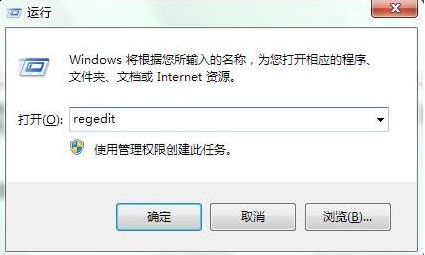
2、调出注册表编辑器窗口后,依次展开HKEY_LOCAL_MACHINE\SOFTWARE\Policies\Microsoft\Windows\Explorer,如图所示:
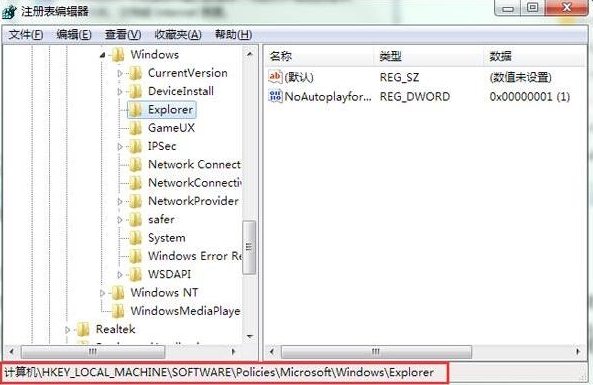
3、选中Explorer项后,在其右侧新建一个DWORD 32位值,并命名为NoNewAppAlert,如图所示:
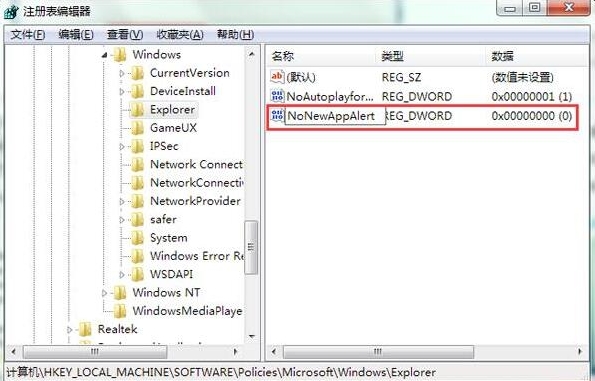
4、创建完毕,双击将NoNewAppAlert打开,把数值数据更改为1,点击确定保存设置,最后重启计算机生效即可,如图所示:

关于win7系统对话框禁止弹出的详细操作方法就为大家介绍到这里了,用户们可以通过这个方法就可以禁止弹出提示窗口了,感性去的朋友可以一起试试哦。
责任编辑:新毛桃:http://www.xinmaotao.net